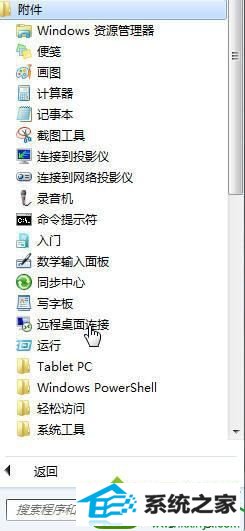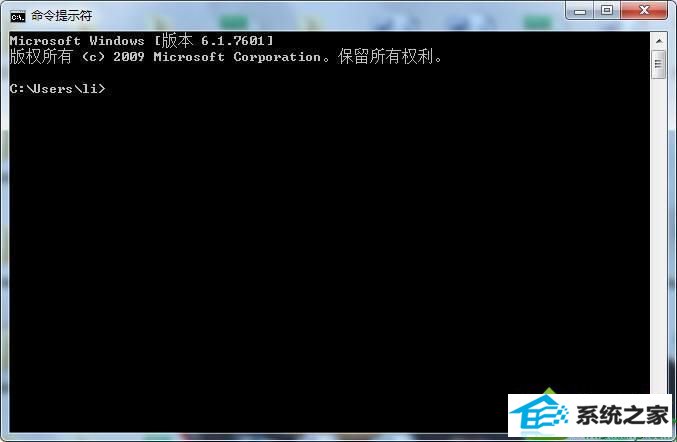图文解决win10系统U盘插入电脑不能自动播放的问题
发布日期:2019-10-10 作者:番茄花园 来源:http://www.win9xz.com
今天和大家分享一下win10系统U盘插入电脑不能自动播放问题的解决方法,在使用win10系统的过程中经常不知道如何去解决win10系统U盘插入电脑不能自动播放的问题,有什么好的办法去解决win10系统U盘插入电脑不能自动播放呢?小编教你只需要 1、打开电脑之后,点击开始,然后选择,在所有程序里面找到附件,左键双击将其打开; 2、在附件里面找到命令提示符,直接将其打开。当然有的用户组不是管理员身份,这时候就要鼠标右键点击命令提示符,接着就选择管理员身份运行,然后就能够顺利的打开了;就可以了;下面就是我给大家分享关于win10系统U盘插入电脑不能自动播放的详细步骤::
1、打开电脑之后,点击开始,然后选择,在所有程序里面找到附件,左键双击将其打开;
2、在附件里面找到命令提示符,直接将其打开。当然有的用户组不是管理员身份,这时候就要鼠标右键点击命令提示符,接着就选择管理员身份运行,然后就能够顺利的打开了;
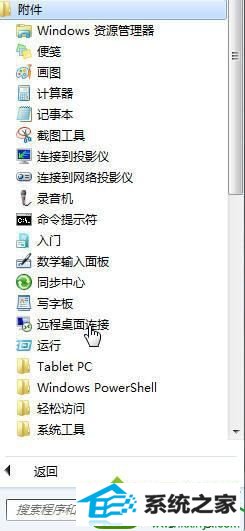
3、命令提示符打开之后,在里面输进去下面的代码:net start shellhwdetection,接着再单击“确定”;
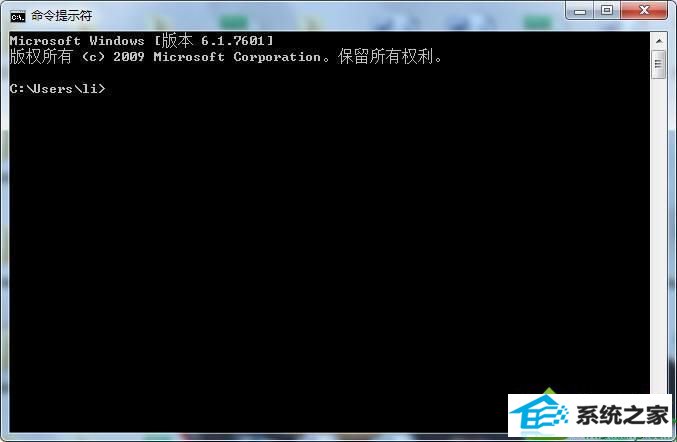
4、单击开始选项,然后就重新启动win10系统;
5、以上的解决方法主要是利用命令行来解决问题的,操作都完成之后重新启动计算机,再将U盘插入到电脑里面,这时候就会发现U盘可以重新播放了。
win10系统电脑插入U盘无法自动识别播放的话,可以按照上述小编讲解的方法操作设置,希望可以很好帮助到大家!